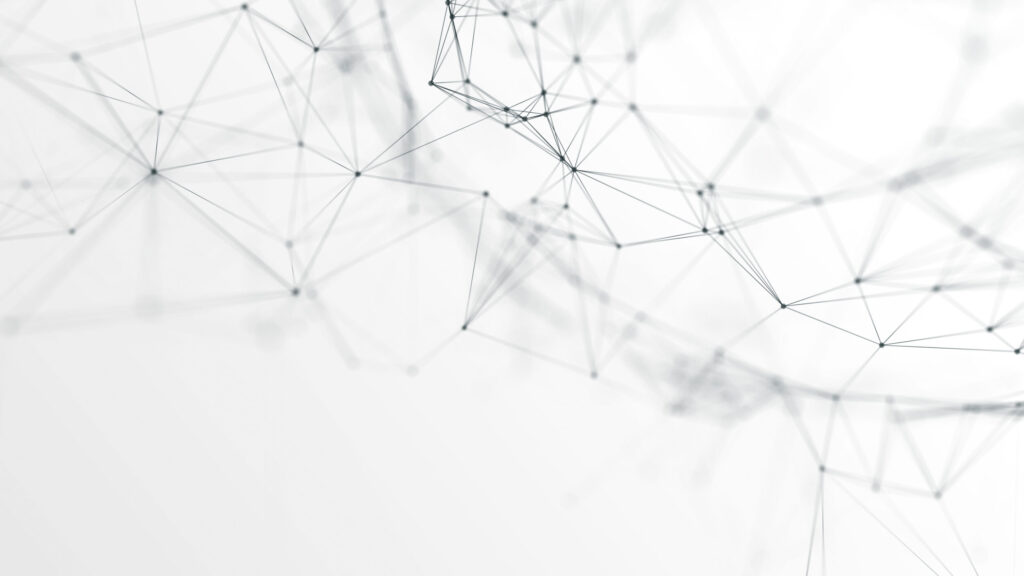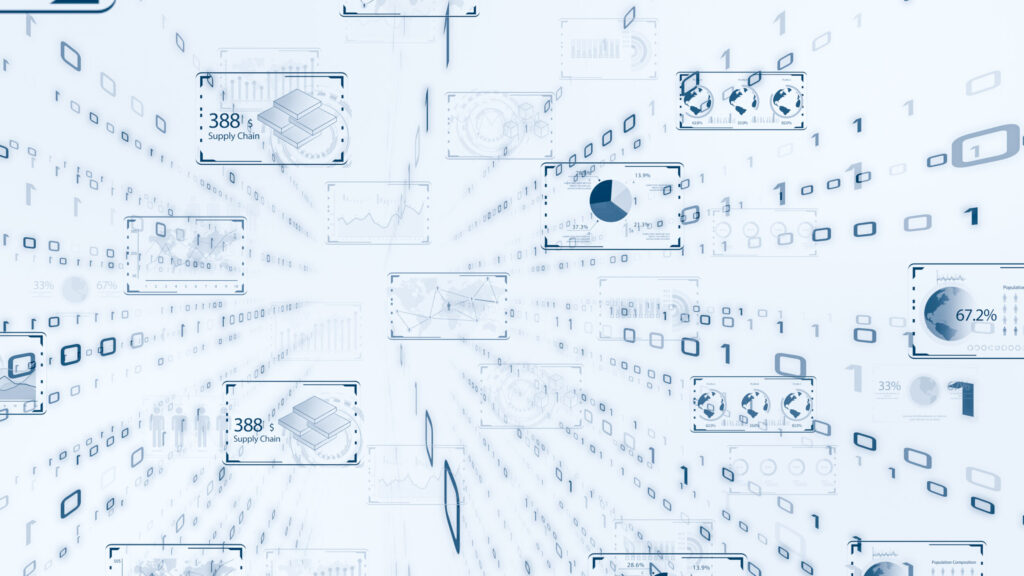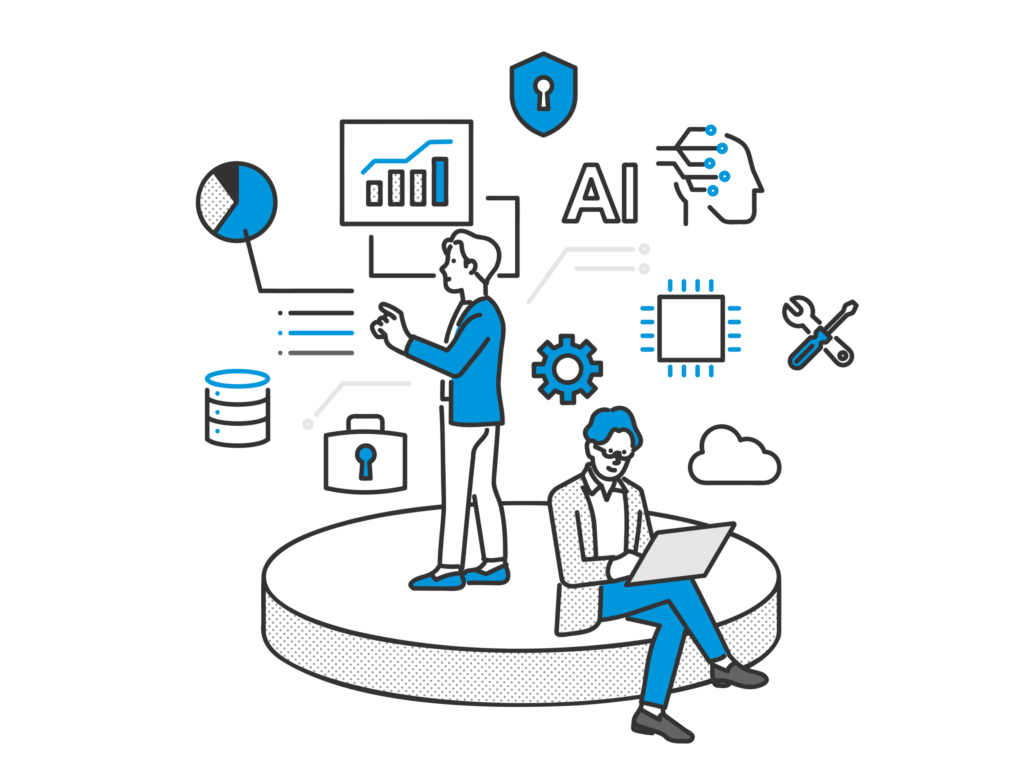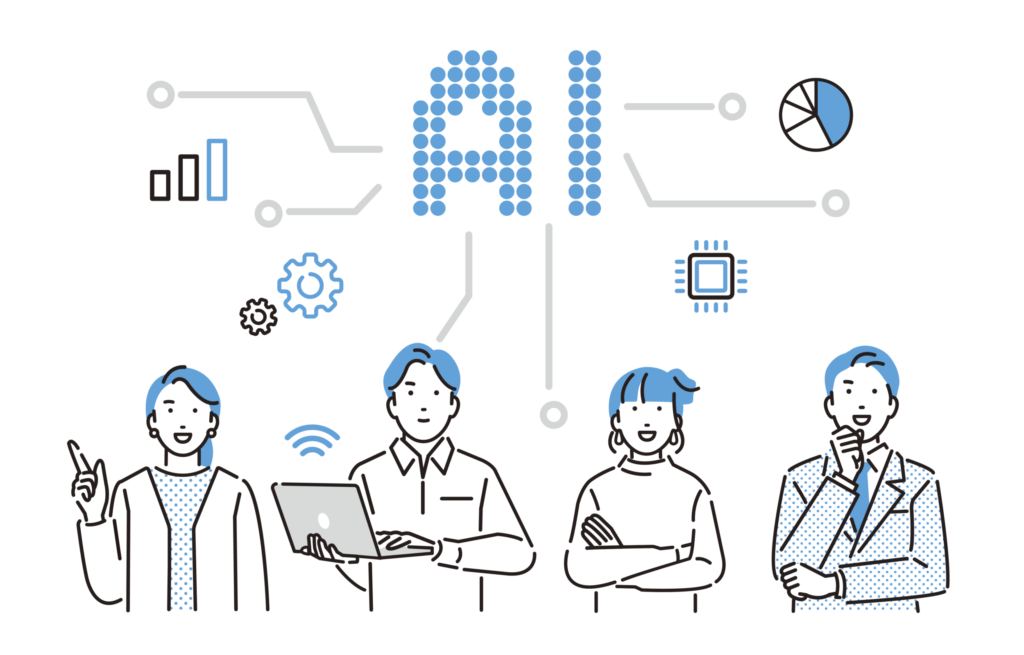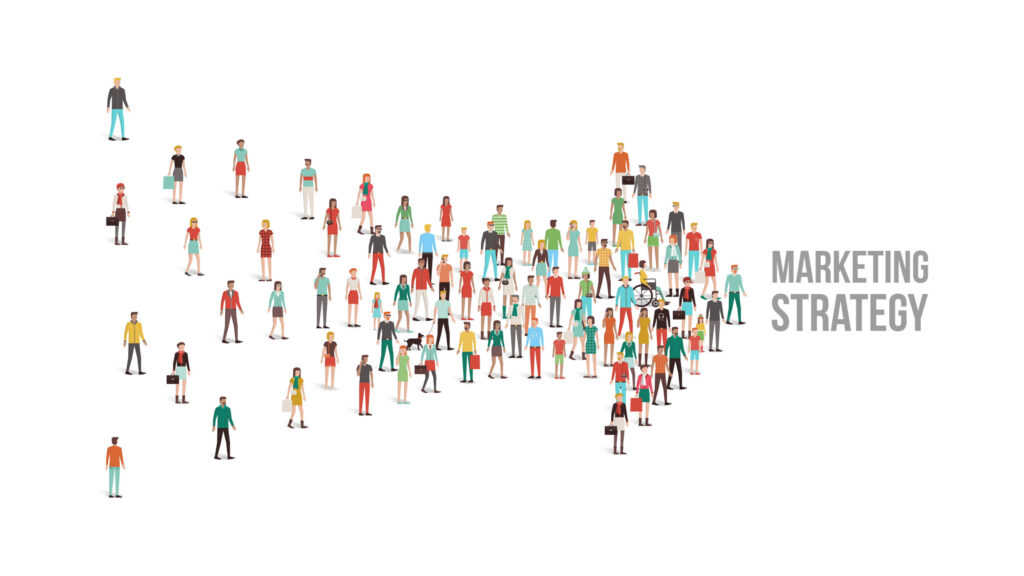minikubeのダッシュボード(Web UI)機能と起動・操作手順
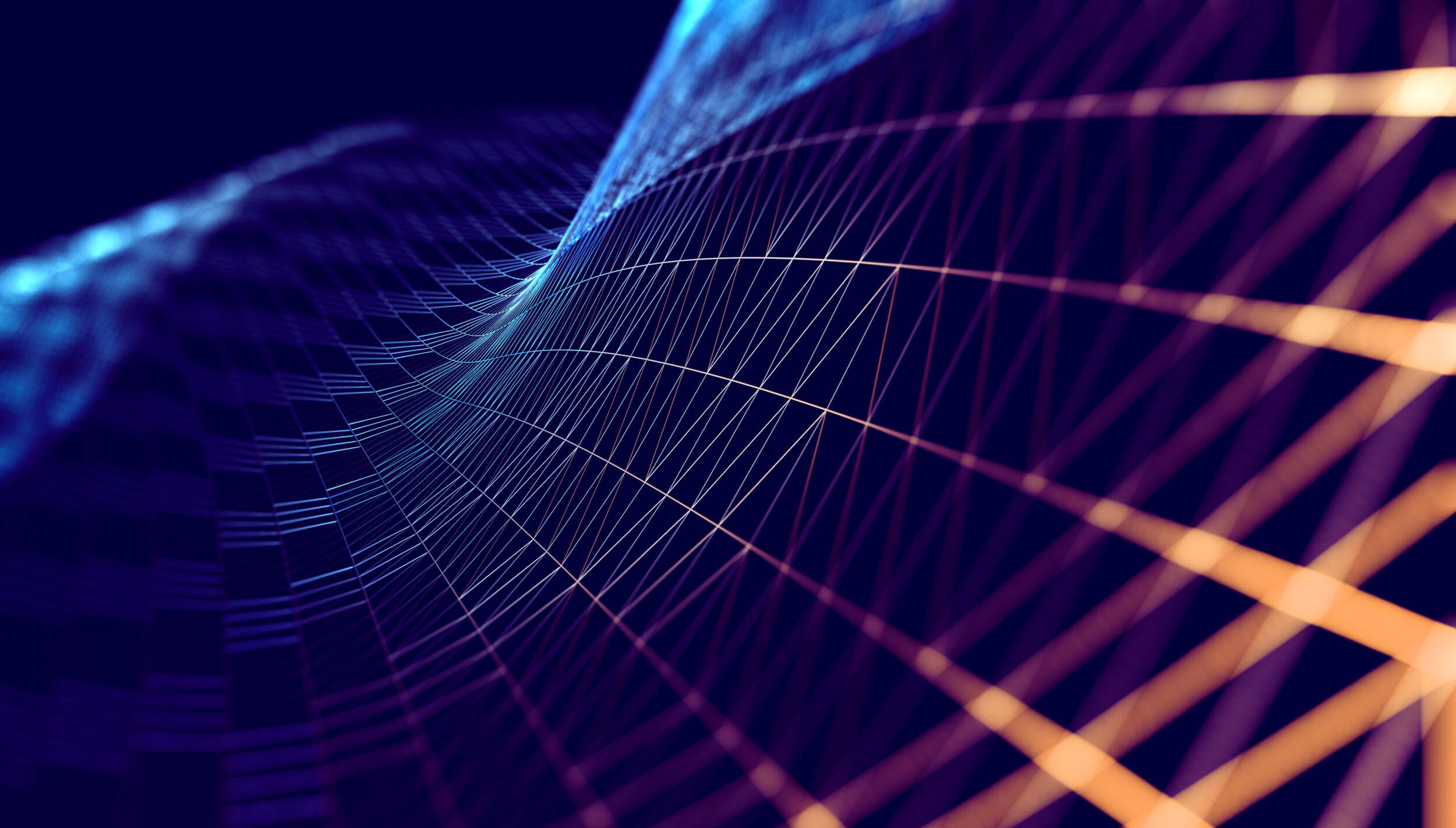
目次
- 1 minikubeとは何か?Kubernetesをローカルで学べるツールの概要と特徴
- 2 minikubeのOS別インストール方法と前提条件を徹底解説
- 3 初期設定とセットアップ:kubectl連携や必要ツールの導入手順
- 4 minikubeクラスターの起動・停止手順と基本操作コマンドの使い方
- 5 minikubeのダッシュボード(Web UI)機能と起動・操作手順
- 6 Kubernetesの基本用語とminikubeで学べるリソース管理の基礎
- 7 サンプルアプリケーションをminikube上にデプロイする方法
- 8 minikube利用時によくあるトラブルとエラー対処法まとめ
- 9 minikubeのアンインストール・環境クリーンアップ手順を解説
minikubeとは何か?Kubernetesをローカルで学べるツールの概要と特徴
minikubeは、Kubernetesクラスタをローカル環境で簡単に構築・実行できる軽量なツールです。Kubernetesは本来、クラウドやサーバー上に複数のノードを用いて構成されるため、ローカルでの学習や検証にはハードルが高いという課題がありました。minikubeはこの問題を解決し、開発者が自分のPC上でKubernetesの機能を試せるようにした点が大きな特徴です。仮想マシンまたはコンテナを使って単一ノードクラスタを立ち上げ、kubectlによる操作やアプリケーションのデプロイ、ダッシュボードによるUI管理も可能です。Kubernetesの学習用途だけでなく、アプリケーションのテストやCI/CDの前段にも活用されています。
minikubeの定義とローカルKubernetes環境構築の目的
minikubeとは、ローカル環境に単一ノードのKubernetesクラスタを構築できるオープンソースのツールです。開発者や運用エンジニアがKubernetesの基本概念を理解し、アプリケーションの動作確認や検証を行うために利用されます。本来、Kubernetesクラスタを構築するには複数台のサーバーやコンテナの設定が必要で、初心者にとっては難易度が高いものでした。そこで登場したのがminikubeであり、コマンド1つで仮想環境とクラスタを起動でき、迅速かつ安全にKubernetesの理解を深めることが可能になります。ローカル環境で動作するため、インターネットに依存せず、自由にリソースを操作できる点も魅力です。
Docker Desktopとの比較で見るminikubeの特徴
Docker DesktopにもKubernetesのクラスタ起動機能が組み込まれていますが、minikubeはそれよりも柔軟性と学習性に優れています。Docker Desktopは主にコンテナ開発の補助機能としてKubernetesを付属させているのに対し、minikubeはKubernetesの挙動や構造を深く学ぶために設計されています。たとえば、minikubeは仮想ドライバの選択肢(VirtualBox、Docker、Hyperkitなど)が豊富で、構成の変更が容易です。また、クラスタ状態の可視化やドライバ切替、マルチプロファイルの活用など、より多くのKubernetes関連機能を体験できます。そのため、Kubernetesのスキルを本格的に習得したいユーザーにとっては、minikubeの方が適しています。
Kubernetes公式ツールとしてのminikubeの信頼性と利点
minikubeはCNCF(Cloud Native Computing Foundation)の支援を受けたKubernetes公式プロジェクトの一部であり、信頼性の高いツールです。開発はGitHub上でオープンに進められており、常に最新のKubernetesバージョンに対応するようアップデートされています。minikubeの最大の利点は、ローカル環境だけで本番環境に近いKubernetes操作が可能になる点です。また、CI環境との連携や、Kubernetesクラスタのバージョン指定、ロールバック、ポートフォワーディングなど、実運用に近い体験が得られます。オフィシャルなサポートに裏付けられた安心感と、豊富なドキュメント・コミュニティにより、初心者でも導入しやすく継続して学べる環境が整っています。
minikubeが学習・検証環境に適している理由
minikubeは、Kubernetesをこれから学ぶ初心者や、アプリのテスト環境を簡易的に構築したい開発者に最適です。その理由は、構築が簡単で高速、さらに実運用に近い操作体験が可能だからです。わざわざクラウド上にインスタンスを立てたり複雑な構成を準備したりする必要はなく、コマンド一つでクラスタが立ち上がります。さらに、クラスタの状態確認、Podのスケジューリング、サービスの公開など基本操作をGUIやCLIで体験できるため、Kubernetesの挙動が直感的に理解できます。また、クラスタの削除・再構築も容易で、トラブルが起きたときのリセットも簡単です。これにより、試行錯誤を繰り返しながら知識を積み上げる学習スタイルに非常に向いています。
Minikubeと他のKubernetesツール(kindやk3s)との違い
minikubeは「仮想マシン型Kubernetes環境」としての性質を持ち、仮想化を前提とした構築アプローチを採っています。一方、kind(Kubernetes IN Docker)はDockerコンテナ上にKubernetesクラスタを構築するもので、軽量かつCI/CD環境向けです。k3sは軽量化されたKubernetesディストリビューションで、リソースの少ないエッジ環境やIoTに向いています。これらと比較すると、minikubeは学習や個人開発、テスト環境に最適化されており、仮想化の安定性やGUI連携機能が強みです。kindは高速起動と自動テスト向け、k3sは実運用を想定した軽量性を重視といった使い分けがされます。それぞれの特性を理解することで、目的に応じたツール選択が可能になります。
minikubeのOS別インストール方法と前提条件を徹底解説
minikubeのインストールは、使用しているOSによって手順が異なりますが、基本的にはシンプルで、数ステップで完了します。minikubeは、Windows、Mac、Linuxの各プラットフォームに対応しており、それぞれのOSに適した方法で導入できます。また、minikubeを実行するためには、仮想化機能の有効化や仮想ドライバ(Docker、VirtualBoxなど)の準備が必要となるため、事前の環境確認が非常に重要です。OSごとのパッケージマネージャー(choco、brew、aptなど)を使うことで、簡単にインストールできるほか、インストール後の動作確認やパス設定も忘れずに行う必要があります。以下では、各OSにおける前提条件と具体的なインストール手順について詳しく解説します。
minikubeをインストールするために必要な前提環境と要件
minikubeを利用するには、まずPCが仮想化をサポートしている必要があります。WindowsやMacでは、BIOS設定でVT-x(Intel)やAMD-V(AMD)を有効にする必要があり、Linuxでも同様の確認が必要です。また、仮想化を支えるドライバとして、VirtualBoxやDockerが必要になります。CPUは2コア以上、メモリは4GB以上、ストレージは20GB以上が推奨されており、リソースに余裕がない環境では起動に失敗する可能性もあります。さらに、kubectlも併用するため、kubectlのインストールも必要です。ネットワーク環境も重要で、インストール時やイメージの取得にインターネット接続が必要です。これらの前提を満たしているか確認したうえで、各OSに応じた手順を進めましょう。
Windows環境でのminikubeインストール手順とコマンド解説
Windows環境でのminikubeインストールは、Chocolateyを利用する方法が一般的です。まず、管理者権限でPowerShellを起動し、`choco install minikube` と入力することでインストールが開始されます。あわせて、`kubectl` も `choco install kubernetes-cli` で導入しましょう。インストールが完了したら、コマンドプロンプトまたはPowerShellで `minikube version` を実行し、正しくインストールされているか確認します。VirtualBoxやDocker Desktopなどの仮想ドライバも必要です。特にHyper-Vを利用する場合は、事前にWindowsの機能から有効化しておく必要があります。インストール後、`minikube start` でクラスタを起動し、正常に動作するかをチェックします。GUIでの操作を希望する場合は、minikube dashboardも後述の通り起動可能です。
Mac環境でのHomebrewを使ったminikubeの導入方法
Macでは、Homebrewを用いたインストールが最も簡単で一般的な方法です。まずターミナルを開き、`brew install minikube` と入力するだけでminikube本体のインストールが開始されます。次に `brew install kubectl` でkubectlもあわせて導入しておきましょう。必要に応じて、Docker DesktopまたはVirtualBoxを事前にインストールしておくことが推奨されます。インストール完了後、`minikube version` や `kubectl version` を使ってバージョン確認を行い、環境が整っていることを確認します。その後、`minikube start` コマンドでクラスタを起動し、正常に起動すれば準備完了です。なお、MacではHyperkitドライバも利用可能で、軽量で高速な動作を実現できるため、ドライバ選定の際に考慮する価値があります。
Linuxユーザー向けのパッケージマネージャーを使った導入手順
Linux環境では、ディストリビューションごとに異なるパッケージマネージャーを利用してminikubeを導入できます。たとえばUbuntuやDebian系であれば、まず`curl -LO https://storage.googleapis.com/minikube/releases/latest/minikube-linux-amd64`を実行してバイナリを取得し、`sudo install minikube-linux-amd64 /usr/local/bin/minikube`でインストールします。RedHat系ではdnfやyumで依存パッケージをインストールした後、同様にバイナリを配置する方法が主流です。`kubectl`は別途インストールが必要で、Google Cloudの公式リポジトリから取得するのが一般的です。また、DockerやVirtualBoxが導入されていることも前提となります。LinuxではGUIがない環境も多いため、CLI操作の正確な理解が求められます。
インストール後のパス設定とバージョン確認方法
minikubeのインストールが完了したら、正しく動作するかを確認するためにパス設定とバージョンチェックを行う必要があります。特に手動でバイナリを配置した場合、`$PATH` 環境変数に `/usr/local/bin` や `~/bin` などのディレクトリが含まれているかを確認します。これにより、どのディレクトリにいても `minikube` や `kubectl` を実行可能になります。確認には `echo $PATH` や `which minikube` コマンドが有効です。また、`minikube version` を実行することで、インストールされたminikubeのバージョンが表示され、正常に動作しているかをチェックできます。同様に `kubectl version –client` でkubectlの確認も忘れずに行いましょう。これらの手順により、後続のセットアップや操作におけるトラブルを未然に防げます。
初期設定とセットアップ:kubectl連携や必要ツールの導入手順
minikubeをインストールしただけでは、Kubernetesクラスタの操作はできません。次に行うべきは、クラスタと連携するためのツール「kubectl」の導入と設定です。kubectlはKubernetes APIと通信し、クラスタ上でリソースを作成・更新・削除するためのCLIツールであり、必須の構成要素です。また、minikubeでは仮想化ドライバの選定やプロファイル設定などの初期調整も必要です。これらのセットアップを適切に行うことで、クラスタの安定した起動や複数プロジェクトの管理が可能になります。本セクションでは、kubectlの導入とクラスタ連携の方法、仮想ドライバの選択、プロファイルやネットワーク設定まで、初期構築に必要な各種設定を順に解説していきます。
kubectlとの連携設定方法と接続確認の基本手順
kubectlは、Kubernetesクラスタを操作するためのCLIツールであり、minikubeと連携させることでローカルクラスタにコマンドを送ることができます。まずは、各OSに応じた方法でkubectlをインストールします。Macでは `brew install kubectl`、Windowsでは `choco install kubernetes-cli`、LinuxではGoogleの公式サイトからバイナリを取得します。インストール後は、`kubectl version –client` で動作確認を行いましょう。次に、`minikube start` コマンドを実行し、クラスタが立ち上がった後で `kubectl get nodes` を入力します。ノード情報が表示されれば、kubectlとクラスタが正常に接続されています。この接続設定は、minikubeが自動で `~/.kube/config` に情報を追加することで成立しています。
ドライバ(VirtualBox, Docker等)の選択と初期設定
minikubeを動作させるには、クラスタをホストする仮想化ドライバが必要です。代表的なものにはDocker、VirtualBox、Hyper-V(Windows)、Hyperkit(Mac)などがあり、使用するOSや開発環境に応じて選択できます。ドライバの選定は、起動パフォーマンスや安定性に影響するため重要です。minikubeはデフォルトで最適なドライバを自動検出しますが、明示的に指定することも可能です。たとえば `minikube start –driver=docker` のように記述することで、Dockerドライバを利用してクラスタを起動できます。事前にドライバが正常にインストール・動作しているかを確認しておくことが推奨されます。また、複数のドライバがインストールされている場合、ドライバ指定がないとエラーの原因にもなるため注意が必要です。
プロファイルの作成と複数環境の切り替え設定
minikubeでは、複数のクラスタ環境を「プロファイル」として管理できます。これは開発・検証・学習など、異なる目的でクラスタを使い分ける際に便利な機能です。プロファイルは `minikube start -p プロファイル名` のように指定することで作成でき、同時に複数のクラスタを保持することも可能です。また、`minikube profile list` で利用可能なプロファイルの一覧が確認でき、`minikube profile プロファイル名` で切り替えが行えます。プロファイルごとにKubernetesのバージョンや使用リソース(CPU・メモリなど)を変えることも可能です。特定のプロジェクトに応じた設定を保存しておけるため、再利用性が高く、柔軟な開発環境の構築が可能になります。この機能を活用することで、より効率的に複数の開発環境を管理できます。
各種環境変数の設定とminikubeの挙動への影響
minikubeの動作は、いくつかの環境変数によって制御・カスタマイズ可能です。たとえば、`MINIKUBE_HOME` を設定すると、minikubeの設定ファイルやキャッシュの保存先を変更できます。`KUBECONFIG` を指定することで、複数のKubernetesクラスタ設定ファイルを使い分けることも可能になります。また、プロキシ環境で利用する場合は `HTTP_PROXY` や `NO_PROXY` の設定が必要です。環境変数は、`~/.bashrc` や `~/.zshrc` に追記することで永続的に適用できます。これらの設定を行うことで、より高度な運用やカスタマイズが可能になり、クラスタの挙動やデフォルト設定をコントロールする際に有効です。ただし、設定ミスによる動作不良のリスクもあるため、変更前に公式ドキュメントの確認を推奨します。
初期構成におけるネットワーク設定の最適化方法
minikubeでは、クラスタ内外との通信に関わるネットワーク設定も初期段階で確認しておく必要があります。とくに、ローカルマシンからKubernetesクラスタへのポートフォワーディングやサービス公開を行う場合、適切なネットワーク構成が不可欠です。たとえば、Dockerドライバを使用している場合、`minikube tunnel` を実行することで外部IP経由のアクセスが可能になります。また、VirtualBoxなどではNATかブリッジ接続を選択することで、IPの設定や通信範囲を制御できます。ファイアウォールやセキュリティソフトがminikubeの通信をブロックしていないかも確認しましょう。`minikube ip` コマンドで現在のクラスタIPを確認し、それに基づいてアクセス設定を行えば、WebアプリのテストやAPI連携がスムーズに行えるようになります。
minikubeクラスターの起動・停止手順と基本操作コマンドの使い方
minikubeは、ローカルでKubernetesクラスタを手軽に起動・停止できる便利なツールです。コマンド1つでクラスタの作成から削除までが可能で、実際のKubernetesの動作を学びたいユーザーにとって極めて効率的な環境が整っています。起動には`minikube start`コマンドを、停止には`minikube stop`を使用します。また、クラスタの削除やリセットには`minikube delete`が便利です。これらの基本コマンドに加え、クラスタ状態の確認、ログ取得、Kubernetesの設定の確認や切り替えなど、開発や検証で役立つ多くの補助コマンドが提供されています。ここでは、minikubeの基本的な操作方法と、よく使用されるコマンド群を詳しく解説し、快適なローカルKubernetes環境の構築・運用を支援します。
minikube startコマンドの使い方とオプション解説
minikubeのクラスタを起動するには、基本的に `minikube start` コマンドを実行するだけで完了します。このコマンドは、指定されたドライバと構成に基づいてKubernetesクラスタを構築・起動します。オプションを追加することで、CPU数やメモリ量、Kubernetesのバージョンなどを柔軟に指定可能です。たとえば、`minikube start –cpus=2 –memory=4096 –kubernetes-version=v1.28.0` のように設定できます。また、`–driver` オプションでDockerやVirtualBoxなどの仮想化環境を明示的に指定できます。初回起動時には、必要なイメージやバイナリが自動的にダウンロードされ、数分でクラスタが構築されます。起動後は、`kubectl get nodes` を用いて正常にノードが稼働しているかを確認しましょう。
クラスターを停止するminikube stopの実行方法と注意点
`minikube stop` コマンドは、現在起動中のクラスタを一時停止させるためのコマンドです。停止することで、リソースの消費を抑えつつ、次回の再起動時にはクラスタの状態が保持されたまま復旧できます。この操作により、PodやServiceなどのリソース情報は保存され、開発作業の途中でマシンを再起動する場合などにも有効です。停止コマンドの実行後は、バックグラウンドで動作していた仮想マシンやDockerコンテナが終了し、PCのリソースを解放します。ただし、環境によってはドライバによる一時保存の方式が異なり、全ての状態が完全には復元されない場合もあるため、重要な設定やデータは事前にバックアップしておくことをおすすめします。
クラスターを完全に削除するminikube deleteの実行例
クラスタの状態を完全に削除してリセットしたい場合は、`minikube delete` コマンドを使用します。このコマンドは、minikubeが作成した仮想マシンやコンテナ、関連する構成ファイル、設定情報などをすべて削除します。これにより、再度クリーンな状態からクラスタを再構築できるようになります。使用例としては、設定ミスによって起動しなくなったクラスタの初期化や、環境を完全に再構築したい場合などが挙げられます。また、複数のプロファイルを使用している場合には `minikube delete -p プロファイル名` のように特定のプロファイルを対象に削除することも可能です。削除前には現在の作業内容を保存しておくことが推奨されます。実行後は `minikube start` を再度使ってクラスタを作り直すことができます。
リソース使用状況確認やログ取得コマンドの活用方法
minikubeでは、クラスタやリソースの動作状況を確認するための補助コマンドが豊富に用意されています。たとえば `minikube status` を使えば、現在のクラスタの状態(起動中・停止中など)を確認可能です。また、`minikube logs` を実行すると、クラスタ起動時のログが出力され、トラブル発生時の原因究明に役立ちます。さらに、Kubernetes標準の `kubectl top` を使うことで、PodやノードのCPU・メモリ使用量をリアルタイムで確認できます。ただし、この機能を使うには `metrics-server` アドオンの有効化が必要です。minikubeは開発用途に適しているため、リソース状況のモニタリングやトラブル解析機能は極めて重要です。これらのコマンドを活用することで、より信頼性の高いテスト・開発環境が構築できます。
ステータス確認やコンテキスト切替など便利コマンド集
minikubeでは、クラスタの状態管理や操作性を向上させるさまざまなコマンドが提供されています。たとえば `minikube status` で現在の状態(Running、Stoppedなど)を確認でき、`minikube ip` を使えば、クラスタが使用しているローカルIPアドレスを取得可能です。また、`kubectl config use-context` を用いて、他のクラスタとの接続コンテキストを切り替えることも可能です。複数プロファイルを使い分けている場合や、異なるKubernetes環境を同時に操作する際に非常に役立ちます。さらに `minikube ssh` を使えば、クラスタ内部にSSH接続して直接コマンドを実行することもでき、トラブル時の診断にも活用可能です。こうしたコマンドを習得することで、minikubeをより柔軟かつ効率的に利用できるようになります。
minikubeのダッシュボード(Web UI)機能と起動・操作手順
minikubeには、Kubernetesリソースの状態をGUIで視覚的に操作できるWebベースの管理画面「ダッシュボード(dashboard)」が組み込まれています。これはコマンドライン操作に不慣れなユーザーや、全体の構成を直感的に把握したいユーザーにとって非常に便利なツールです。Pod、Service、Deployment、ConfigMapなど、さまざまなKubernetesオブジェクトの状態や構成をブラウザ上で確認・編集することができ、開発や学習、トラブルシューティングの場面で役立ちます。minikubeでは、シンプルなコマンド一つでこのダッシュボードを起動でき、localhost上のWebブラウザで簡単にアクセスできます。以下では、ダッシュボードの起動手順、UI構成、具体的な操作方法やエラー発生時の対処法を解説します。
minikube dashboardコマンドによるWeb UIの起動方法
minikubeのダッシュボードは、`minikube dashboard` コマンドを実行することで簡単に起動できます。このコマンドを実行すると、内部でKubernetesのDashboardアドオンが有効化され、Web UIサーバーが起動し、自動的にデフォルトブラウザが開かれます。通常は http://127.0.0.1:PORT というローカルホストURLに接続され、ユーザーはそこから直接UIにアクセスできます。コマンドライン上にはダッシュボードへのURLも表示されるため、ブラウザを手動で起動してアクセスすることも可能です。なお、初回起動時にはDashboardのイメージがダウンロードされるため、数十秒程度の待ち時間が発生することがあります。また、クラスタが起動していない状態ではダッシュボードを起動できないため、事前に `minikube start` を実行しておく必要があります。
ブラウザでのアクセス方法とインターフェースの構成
minikubeのダッシュボードは、ブラウザ上でアクセス可能なGUIツールであり、アクセスURLは `minikube dashboard` 実行時に自動的に表示されます。ダッシュボードの画面は直感的なインターフェースで構成されており、左側にナビゲーションメニュー、右側に各リソースの詳細が表示されます。たとえば、PodやService、Deployment、Namespace、ConfigMap、SecretなどのKubernetesリソースがカテゴリごとに一覧化されており、それぞれのステータス・イベント・設定値を簡単に確認できます。さらに、各リソースに対して編集・削除といったアクションもGUI上から実行可能です。視覚的に状態が把握できるため、CLIよりも全体構成の理解がしやすく、特に初心者や学習中のユーザーにとって強力なサポートツールとなります。
PodやServiceの状態確認・操作をダッシュボードで行う方法
minikubeダッシュボードでは、PodやServiceなど主要なKubernetesリソースの状態を視覚的に確認できます。たとえば、Podの一覧では各Podの名前、ネームスペース、起動状態、再起動回数、イベントログなどが確認でき、異常のあるリソースが一目で分かる構成になっています。さらに、Podの詳細画面ではマニフェストの内容やログ、稼働中のコンテナ情報なども表示され、トラブル発生時の調査に役立ちます。同様に、Service画面ではクラスタIPやエンドポイント、ターゲットPort、関連するDeploymentやPodとの関連付けも把握可能です。GUIからリソースの削除・再作成・編集も行えるため、テストや検証作業の効率が格段に向上します。CLIに比べて視覚的に分かりやすいので、構成の把握や初期設定時にも活用できます。
エラー確認やログ閲覧に便利なUI上の機能解説
minikubeダッシュボードでは、各リソースに関連するエラーの発生状況やログ情報をGUI上で手軽に確認できます。たとえば、Podの詳細画面では「Logs」タブからリアルタイムログを参照でき、エラー出力やデバッグ情報を瞬時に確認できます。また、「Events」セクションでは、リソースに関する最新のイベント履歴(例:スケジューリングの失敗やイメージ取得エラー)が時系列で表示されます。これにより、トラブルの原因を即座に特定し、対策を講じることが可能です。さらに、Deploymentの画面ではレプリカ数の不一致や更新状況の不整合といった異常もアラートとして表示され、問題の早期発見に貢献します。CLIに不慣れなユーザーでも、GUI上から視覚的に問題を把握できるため、開発・検証フェーズでの効率的な運用が実現できます。
ダッシュボードが起動しないときの対処法とトラブル対応
ダッシュボードが起動しない原因は複数あり、代表的なものとしては、minikubeクラスタが未起動、仮想化ドライバの不具合、ネットワーク競合、ポートブロックなどが挙げられます。まずは `minikube status` コマンドでクラスタがRunning状態であることを確認しましょう。次に、`minikube dashboard –url` を実行して手動でURLを取得し、ブラウザから直接アクセスを試みる方法も有効です。特に企業ネットワークやVPN接続環境下では、localhostアクセスが制限されている場合もあるため、セキュリティ設定やブラウザのキャッシュクリアを行うと改善するケースがあります。また、`minikube delete && minikube start` による再構築や、`minikube addons enable dashboard` によるアドオン再有効化も有効です。状況に応じて柔軟に対処することが大切です。
Kubernetesの基本用語とminikubeで学べるリソース管理の基礎
Kubernetesを使いこなすためには、基本的な用語やリソースの概念を正しく理解することが不可欠です。minikubeは単一ノードのクラスタでありながら、本番環境に近いKubernetesの機能を模擬できるため、実際の運用を想定した学習が可能です。Pod、Node、Service、ConfigMap、Secret、Deploymentなど、Kubernetesにおける主要なコンポーネントをminikube上で作成・操作しながら体験できます。これにより、Kubernetesの設計思想やリソース間の関係性、スケーリングや管理手法などを実践的に習得することができます。本章では、Kubernetesを理解するうえで避けて通れない基本用語について、minikube環境を通じて学べる内容を解説していきます。
クラスターやノードなどKubernetesにおける構成要素の解説
Kubernetesは「クラスター(Cluster)」という単位で構成され、その中に「ノード(Node)」と呼ばれる個々のマシンが存在します。ノードには、Kubernetesのコントロールプレーンが動作する「マスターノード」と、実際にアプリケーションが動作する「ワーカーノード」があります。minikubeでは、これらすべてを1つの仮想環境上で動作させているため、簡易的ではありますがKubernetesの構成要素を体験できます。さらに、各ノードにはkubeletやkube-proxyといったコンポーネントが常駐し、クラスタ全体の健全性やネットワークの中継などを担っています。minikube上でもこれらの役割を確認することができ、Kubernetesのアーキテクチャを学ぶ最適な手段となります。
Podとは何か?基本構造とライフサイクルの理解
PodはKubernetesにおける最小のデプロイメント単位であり、コンテナを1つまたは複数内包する論理的なグループです。通常は1つのコンテナを持つシンプルなPodが多いですが、必要に応じてサイドカーコンテナを併用する構成も可能です。Podは常にノード上で実行され、IPアドレスやストレージなどのリソースを共有します。また、Podは一時的な存在であり、障害発生時には自動的に再作成される場合もあります。minikubeでは、`kubectl run` や `kubectl apply` を用いてPodの作成・削除が可能であり、Podの状態を `kubectl get pods` で確認できます。さらに、Podのライフサイクルは起動(Pending)→実行中(Running)→終了(Succeeded/Failed)と遷移し、イベントログやログ出力を通じてその詳細を把握することができます。
Serviceの役割と外部公開・ロードバランシングの仕組み
KubernetesのServiceは、Pod群へのネットワークアクセスを抽象化し、安定したエンドポイントを提供する役割を担います。Podはその特性上、再起動やスケーリングでIPアドレスが変化するため、Serviceを経由することで可用性の高い接続が実現されます。主なServiceのタイプには、ClusterIP(クラスタ内限定)、NodePort(外部公開)、LoadBalancer(クラウド向け)があります。minikubeでは、`kubectl expose` コマンドを使ってServiceを作成でき、`minikube service` を使えばブラウザ上で外部アクセスが可能になります。さらに、ロードバランシング機能も内部的に模倣されており、複数Podへの均等なトラフィック分配など、実践的な学習が可能です。この仕組みを理解することで、サービス間通信やAPI公開の基礎が身につきます。
ConfigMapとSecretを使った構成管理とセキュリティ
Kubernetesでは、アプリケーションの設定値や環境変数を外部ファイルとして分離管理するために「ConfigMap」や「Secret」が用意されています。ConfigMapは一般的な設定値(例:DBホスト名やログレベル)を格納し、SecretはパスワードやAPIキーなど機密情報を暗号化して管理します。これにより、コンテナイメージに設定を直接埋め込むことなく、環境に応じた柔軟な構成が可能になります。minikube上でも `kubectl create configmap` や `kubectl create secret` を使ってこれらのリソースを作成でき、Podに環境変数として注入したり、ボリュームマウントすることも可能です。これらのリソースを活用することで、セキュリティと保守性の高い構成管理が学べ、実際の運用に近い構築スキルが身につきます。
DeploymentとReplicaSetによるスケーラビリティ管理
Deploymentは、Kubernetesにおけるアプリケーションの宣言的デプロイメント管理リソースです。Deploymentを定義することで、指定した数のPodを維持し続けるためのReplicaSetが自動的に作成され、クラスタの状態が常に期待通りに保たれるようになります。たとえば、`kubectl create deployment` コマンドを使えば、簡単にスケーラブルなアプリケーションを構築可能です。さらに、`kubectl scale` によってReplica数を動的に変更できるため、アクセス量に応じた柔軟なリソース拡張が行えます。minikube上でもこれらの操作はすべて体験でき、Deploymentのローリングアップデートやロールバックも実践できます。これにより、システムの可用性を高めつつ、継続的なデリバリーを実現する基盤技術を学ぶことが可能です。
サンプルアプリケーションをminikube上にデプロイする方法
minikubeでは、Kubernetesクラスタの機能を実際に体験するために、サンプルアプリケーションをデプロイする手順を学ぶことができます。これは、Kubernetesの構成や操作を実践的に理解するために最適な方法です。基本的には、DeploymentとServiceを定義したマニフェストファイルを作成し、kubectlコマンドでクラスタへ適用することでアプリをデプロイします。さらに、minikubeの`service`コマンドを用いることでローカル環境からWebアプリケーションにアクセス可能になります。この章では、Hello Worldアプリの導入からリソース作成、アクセス、ログ確認までの流れを一通り解説し、初心者でもスムーズにminikubeを用いたアプリケーション配備が行えるようサポートします。
公式サンプルを活用したHello Worldアプリのデプロイ方法
最も基本的なデプロイ方法として、Kubernetes公式が提供するHello Worldアプリケーションを利用するのが効果的です。このアプリは、単純なHTTPレスポンスを返すWebサーバーとして動作し、最小限の構成でデプロイの流れを学ぶことができます。まずは `kubectl create deployment hello-node –image=k8s.gcr.io/echoserver:1.4` でDeploymentを作成し、続いて `kubectl expose deployment hello-node –type=NodePort –port=8080` でServiceを作成します。これにより、クラスタ内にアプリが配備され、ローカルネットワークからのアクセスが可能になります。最後に `minikube service hello-node` を実行することで、ブラウザ上にアクセス用URLが表示され、アプリが正しく動作していることを確認できます。
マニフェストファイルを使ったPodとServiceの定義手順
Kubernetesでは、リソースの作成や管理にマニフェストファイル(YAML形式)を使うのが一般的です。minikube上でアプリをデプロイする際も、DeploymentとServiceを定義したYAMLファイルを用意することで、再現性のある構成が可能になります。たとえば `deployment.yaml` にPodのテンプレートやレプリカ数、使用するコンテナイメージなどを記述し、`service.yaml` にアクセス手段を記述します。作成後は `kubectl apply -f deployment.yaml` および `kubectl apply -f service.yaml` を実行することでクラスタに適用されます。YAMLファイルの利用はバージョン管理との相性もよく、チーム開発やCI/CDパイプラインへの統合も容易です。ファイル内容の記述方法や構成例を理解することで、Kubernetesの実践的な運用スキルが身につきます。
kubectl applyによるリソースの適用と挙動確認方法
kubectl apply コマンドは、定義されたマニフェストファイルをもとにKubernetesクラスタ上にリソースを作成または更新するための基本的な手段です。たとえば、`kubectl apply -f deployment.yaml` を実行すると、Deploymentがクラスタに適用され、その内容に基づいてPodが自動的に起動されます。同様に、`kubectl apply -f service.yaml` によってネットワークアクセス用のServiceも作成されます。リソースの適用後は、`kubectl get all` や `kubectl describe pod`、`kubectl logs` を活用して状態確認やデバッグを行いましょう。これらのコマンドにより、起動状態、エラー情報、イベント履歴などが詳細に把握でき、正しくリソースが構成されているかを検証できます。applyによる宣言的管理は、安定した構成と自動化において重要な役割を果たします。
Webアプリの外部公開とminikube serviceの活用方法
minikubeでは、ローカル環境に構築されたKubernetesクラスタ内のWebアプリケーションを外部に公開するために `minikube service` コマンドを活用できます。たとえば、NodePort型で作成されたServiceに対して `minikube service hello-node` を実行すると、自動的にローカルブラウザが開き、クラスタ内のPodへアクセス可能なURLが表示されます。これは内部的にポートフォワーディングを行っており、クラスタ内のIPとポートに外部からアクセスできるようになっています。通常のKubernetes環境ではIngressやLoadBalancerを使いますが、minikubeではこうしたコマンドを使うことで簡易的な外部アクセスが可能です。テストやデモ用に素早く公開できるこの機能は、開発者にとって非常に便利な手段です。
実行中のPodやServiceを確認・ログ取得する基本操作
アプリケーションをデプロイしたあとは、実行中のリソースの状態確認とログ取得が重要です。`kubectl get pods` や `kubectl get services` を使えば、現在稼働中のPodやServiceの一覧を取得できます。さらに、`kubectl describe pod [POD名]` を使えば、そのPodの詳細情報(イベント、IPアドレス、マウントポイントなど)を確認できます。アプリケーションの動作ログは、`kubectl logs [POD名]` コマンドで出力され、エラー調査や挙動確認に役立ちます。minikube環境であっても、本番と同様のコマンド体系で操作できるため、Kubernetesの基礎から応用まで幅広く習得可能です。これらの基本操作を繰り返し実践することで、トラブルシューティングのスキルも自然と身につき、実務でも応用できるようになります。
minikube利用時によくあるトラブルとエラー対処法まとめ
minikubeは手軽にKubernetesをローカルで試せる優れたツールですが、仮想化やネットワークに関わる要素が多いため、初期設定や操作中にさまざまなトラブルが発生することがあります。例えば、仮想化ドライバの競合や、リソース不足、ポート使用不可、クラスタの異常終了などが典型的です。特に初学者は、エラーの原因を突き止められずに苦労することも少なくありません。本セクションでは、minikubeで遭遇しやすい代表的なエラーとその解決方法をテーマ別に解説します。再現性の高いエラーには定番の対処法がありますので、それらを理解しておくことで、トラブル発生時の迅速な対応が可能になります。
仮想化ドライバ関連のエラーとドライバ変更による対応策
minikubeは仮想マシンを利用するため、VirtualBoxやDocker、Hyper-V、Hyperkitなどの仮想化ドライバとの互換性が非常に重要です。中でも多いのが、「起動中に仮想マシンが作成できない」や「仮想ドライバに接続できない」といったエラーです。たとえば、VirtualBoxが未インストールまたはバージョンが古い場合、`minikube start` でエラーになります。このようなときは `–driver=docker` や `–driver=virtualbox` を明示的に指定して再起動することが有効です。また、Windows環境ではHyper-VとVirtualBoxが競合するため、片方を無効化して使い分ける必要があります。最適なドライバは環境により異なるため、複数試して安定するものを見極めることが大切です。
minikube start時に発生するタイムアウトエラーの解決方法
minikubeの起動コマンドである `minikube start` 実行時に、しばしば「タイムアウトエラー」が発生することがあります。このエラーは、クラスタが指定時間内に完全に起動できない場合に表示され、原因としてはネットワーク遅延やリソース不足、仮想化ドライバの異常などが考えられます。解決策としては、まず `–wait=all` や `–v=7 –alsologtostderr` オプションを付けて詳細なログを確認することが推奨されます。また、仮想マシンの初期化処理に時間がかかっている可能性があるため、タイムアウト時間を延長する `–timeout=10m0s` などの指定も有効です。加えて、不要な他アプリを終了してリソースを確保したり、仮想化ソフトを最新バージョンに更新することも効果的です。
リソース不足(CPU/RAM)による起動失敗の対処法
minikubeを起動するには、一定以上のCPUやメモリが必要です。一般的に、少なくとも2CPU、4GB以上のRAMが推奨されており、それ以下のスペックではクラスタが正しく起動しないことがあります。`minikube start` 時に「Insufficient memory」や「Insufficient CPU」などのエラーメッセージが表示された場合、リソース設定を見直しましょう。コマンドに `–memory=4096` や `–cpus=2` といったオプションを追加することで、起動時に割り当てるリソース量を明示的に指定できます。また、不要なアプリケーションやバックグラウンドプロセスを終了することでも、物理的なリソースの空きを増やすことができます。どうしてもリソースが足りない場合は、軽量なk3sやkindの利用も選択肢です。
ネットワーク系の不具合と再起動による回復手順
minikubeでは、仮想マシン内外のネットワーク通信に関するトラブルが起こることもあります。代表的な症状として、`minikube service` を実行してもブラウザでアプリが表示されない、DNS解決ができないなどが挙げられます。このような問題は、仮想ドライバとホストOSのネットワーク設定の不整合によって引き起こされることが多く、まずは `minikube ip` や `kubectl get svc` でサービスの状態を確認しましょう。改善しない場合は、`minikube delete` → `minikube start` のようにクラスタを再構築することで多くのケースが解決します。さらに、`minikube tunnel` を使うことで、外部アクセスが可能になる場合もあるため、公開がうまくいかないときにはこのコマンドも有効です。
kubectl接続不可時の設定ファイル確認と再設定方法
kubectlがminikubeクラスタに接続できない場合、多くはkubeconfigファイルの設定に問題があります。kubeconfigは、通常 `~/.kube/config` に保存されており、どのクラスタに接続するかや認証情報を管理しています。minikubeでは、クラスタ起動時に自動的にこのファイルが書き換えられますが、手動で他のクラスタを操作したあとなどには接続エラーになることがあります。対処法としては、`kubectl config use-context minikube` を実行して、接続先クラスタをminikubeに切り替えましょう。また、設定の再適用には `minikube update-context` が便利です。それでも解決しない場合は、`minikube delete` → `minikube start` でkubeconfigを再生成することで、多くの接続問題を解消できます。
minikubeのアンインストール・環境クリーンアップ手順を解説
minikubeを使用して学習や開発を進めた後、不要になった環境を整理・削除したい場合には、適切な手順でアンインストールおよびクリーンアップを行う必要があります。特に仮想マシンやクラスタの設定、キャッシュデータが残ったままになると、ストレージ容量を圧迫したり、次回のセットアップに影響することがあります。minikubeはシンプルなコマンドでクラスタの削除や初期化が可能ですが、関連ファイルの完全な削除には手動の対応が必要なこともあります。本セクションでは、クラスタの削除、ローカルファイルのクリーンアップ、ツールそのもののアンインストールまで、OS別に分かりやすく手順を解説します。
minikube deleteで仮想環境と構成を完全削除する方法
minikubeで構築したクラスタを削除する最も簡単な方法は、`minikube delete` コマンドを実行することです。このコマンドは、起動中のクラスタを停止し、使用中の仮想マシンやDockerコンテナ、kubeconfigなどの関連設定もまとめて削除してくれます。複数のプロファイルを使っている場合は `minikube delete -p プロファイル名` を用いることで個別削除が可能です。クラスタが起動しない状態であっても、deleteコマンドは有効に動作し、破損した状態をリセットする際にも使われます。削除後は `minikube profile list` で確認することで、不要なプロファイルが残っていないかをチェックすることも重要です。再度利用する予定がない場合は、完全に環境をクリアにしておくことで、次回以降の設定ミスや競合を避けることができます。
関連ファイルやキャッシュを削除して完全にクリーンアップ
`minikube delete` によってクラスタ本体は削除されますが、ローカルディレクトリには各種キャッシュや設定ファイルが残ることがあります。これらを完全に削除するには、手動でminikubeのホームディレクトリを削除する必要があります。通常、minikubeのキャッシュは `~/.minikube/` に保存されており、この中にはダウンロード済みのISOファイル、イメージ、プロファイル設定などが含まれます。LinuxやMacでは `rm -rf ~/.minikube`、WindowsではエクスプローラーやPowerShellを使って該当フォルダを削除します。さらに、kubeconfigの中のminikube設定も `~/.kube/config` から手動で削除または整備しておくことで、他のKubernetes環境への影響を回避できます。これにより、完全なクリーンアップが完了します。
kubectlやドライバも含めた全環境の初期化手順
minikube本体の削除だけでなく、kubectlや仮想化ドライバ(VirtualBox、Docker、Hyper-Vなど)も不要であればアンインストールを検討しましょう。kubectlは、HomebrewやChocolatey、aptなどでインストールされているため、それぞれの方法に従って削除します。たとえばMacでは `brew uninstall kubectl`、Windowsでは `choco uninstall kubernetes-cli` を使います。また、仮想化ドライバもminikube用にインストールしたものであれば、OSの「アプリと機能」やパッケージマネージャーを使ってアンインストールします。Docker Desktopは他用途でも使われるため、削除の際は注意が必要です。すべてを初期化することで、ストレージの節約と環境の整理ができ、他ツールへの移行もスムーズになります。
OS別アンインストール手順(Windows/Mac/Linux)まとめ
minikubeのアンインストール手順は、使用しているOSによって若干異なります。Windowsでは、PowerShellを管理者権限で開き、`choco uninstall minikube` で削除可能です。加えて、`%USERPROFILE%\.minikube` フォルダや `%USERPROFILE%\.kube\config` も手動で整理しましょう。Macの場合は、`brew uninstall minikube` のあと、`rm -rf ~/.minikube` や `rm -rf ~/.kube` で関連ファイルを削除します。Linuxでは、ダウンロードしたバイナリが `/usr/local/bin/` にある場合、`sudo rm /usr/local/bin/minikube` で削除し、ホームディレクトリ内の `.minikube` や `.kube` フォルダを手動で削除します。OSに応じた手順を確実に実行することで、環境をクリーンな状態に保つことができます。
アンインストール後の再インストール時に注意すべき点
minikubeを再インストールする際は、以前の構成や設定がシステムに残っていないかを事前に確認することが重要です。とくに、kubeconfigファイルが残っていると、`kubectl` が古いクラスタ情報を参照してしまい、誤作動を引き起こす可能性があります。そのため、再インストール前に `~/.kube/config` をリセットするか、不要なcontextを `kubectl config delete-context` で削除しておくことが推奨されます。また、Dockerや仮想化ドライバのバージョンがminikubeと互換性があるかも確認が必要です。最新のminikubeバージョンに合わせて、依存ツールも更新しておくことで、不具合を未然に防ぐことができます。再インストール後は、`minikube start` で正常にクラスタが起動することを確認し、初期状態から再構築できるようにしておきましょう。